Уклањање корисника из заштићених група је веома ефикасно
- Различити фактори, укључујући проблеме са мрежном везом, ДНС сервером, корисничким налогом или конфигурацијом рачунара, могу изазвати поруку о грешци.
- Ако не можете да се пријавите на рачунар након што сте испробали решења, можда ћете морати да контактирате свог ИТ администратора за помоћ.

Грешке при пријави су мучна главобоља за многе наше читаоце. Недавно смо примили жалбе на једну са поруком о грешци: не можемо да вас потпишемо овим акредитивом јер ваш домен није доступан.
Ако сте и ви добили ову грешку, овај водич ће вам помоћи са практичним решењима и могућим узроцима који ће вам помоћи да избегнете понављање.
 |
Најбољи ВордПресс хостинг. |  Проверите понуду! Проверите понуду! |
 |
33% попуста за трогодишњи план. |  Проверите понуду! Проверите понуду! |
 |
Покрените веб локацију за 2,49 долара месечно. |  Проверите понуду! Проверите понуду! |
 |
Тренутно на 50% попуста. |  Проверите понуду! Проверите понуду! |
 |
Набавите план за пола цене. |  Проверите понуду! Проверите понуду! |
Зашто схватам да не можемо да вас потпишемо овим акредитивом јер ваш домен није доступан?
- Проблеми са мрежном везом – Нећете моћи да се пријавите на свој домен ако сте рачунар није повезан на мрежу или ако постоји проблем са вашом мрежном везом.
- Проблеми у вези са ДНС сервером – ДНС сервер конвертује имена домена у ИП адресе. Не можете да приступите свом домену ако ваша машина не користи исправан ДНС сервер.
- Конфигурација групе заштићених корисника – Група заштићених корисника је група корисника којима су додељене додатне безбедносне привилегије. Кориснички налог можда неће моћи да се пријави на домен ако припада овој групи.
- Конфигурација групе корисника домена – Скуп појединаца са правима приступа домену је група појединаца за домен. Кориснички налог не може да се пријави на домен ако није члан групе.
- Проблеми са конфигурацијом рачунара – Можда нећете моћи да се повежете на домен због проблема са подешавањем на вашој машини.
Како да поправим да не можемо да вас потпишемо овим акредитивом јер ваш домен није доступан?
Било би најбоље да прво размотрите ова пред-решења:
- Поново покрените рачунар јер ово може решити проблем ако је узрокован привременим кваром.
- Уверите се да је ваш рачунар повезан на мрежу и да ли имате добар сигнал.
- Обратите се свом мрежном администратору јер ће у већини случајева бити потребна административна подешавања да се поправе ако треба да будете уклоњени из заштићене групе.
Међутим, можете наставити са следећим детаљним исправкама ако се грешка настави.
1. Исправите подешавања ДНС сервера
- Притисните Виндовс + Р да отворите Трцати дијалог, тип цонтрол и хит Ентер.
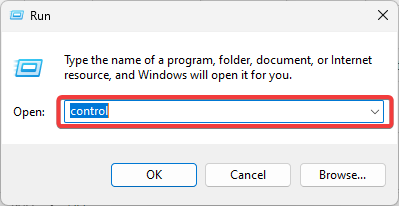
- Кликните Погледајте статус мреже и задатке.
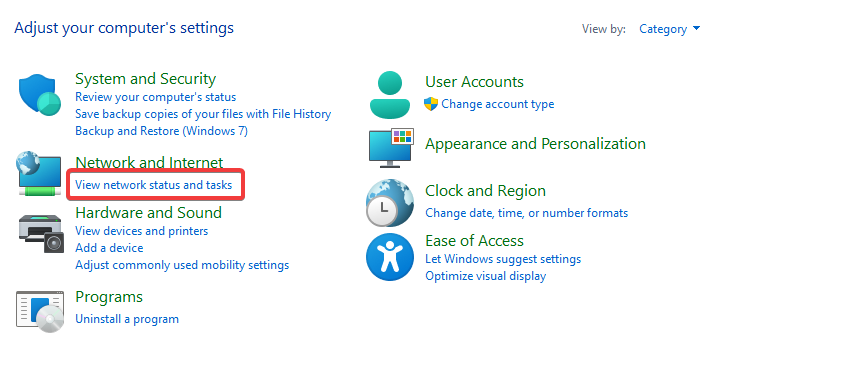
- Изаберите Промени подешавање адаптера на левом окну.
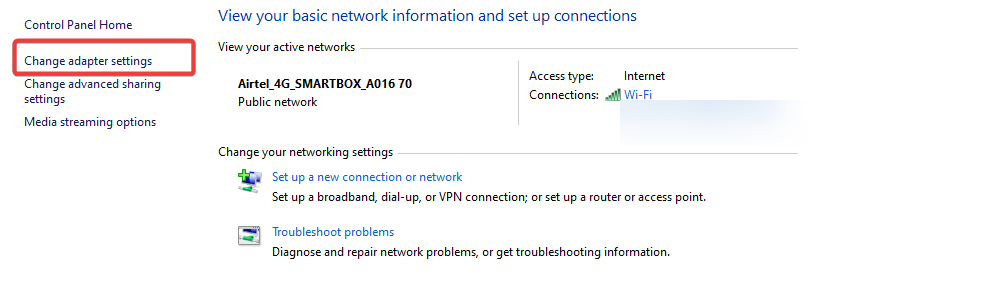
- Кликните Интернет протокол верзија 4 ТЦП/ИП и кликните на Имовина дугме.
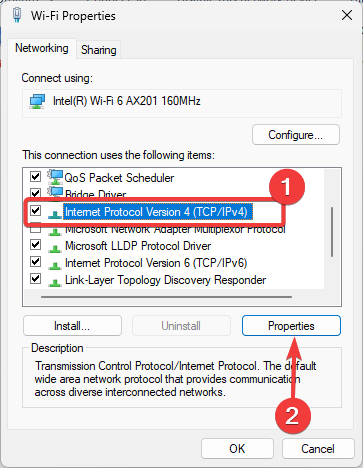
- У Адресе ДНС сервера одељак, обезбедите да Жељени ДНС сервер и Алтернативни ДНС сервер су подешени на исправне ДНС сервере. Можете користити следеће вредности:
8.8.8.88.8.4.4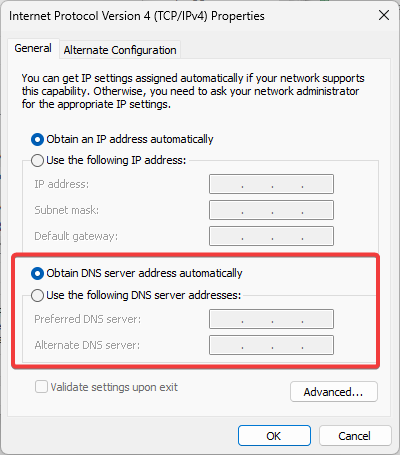
- Ово би требало да обрише грешку да не можемо да вас потпишемо овим акредитивом јер ваш домен није доступан.
2. Уреди Не кеширај пријаве
- Притисните Виндовс + Р да отворите Трцати дијалог, тип сецпол.мсц, и ударио Ентер.

- Навигација Безбедносне поставке, Локалне политике, и Безбедносне опције.
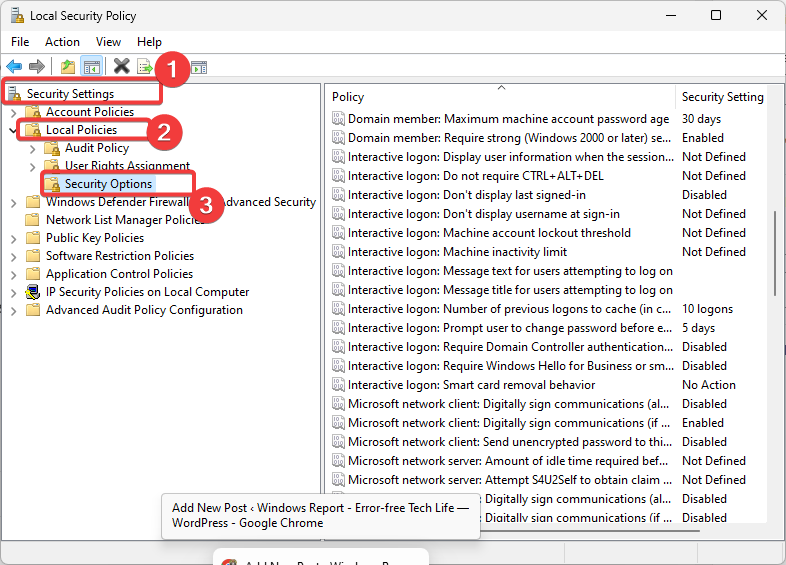
- На десној страни кликните двапут Интерактивна пријава: Број претходних пријава за кеширање.
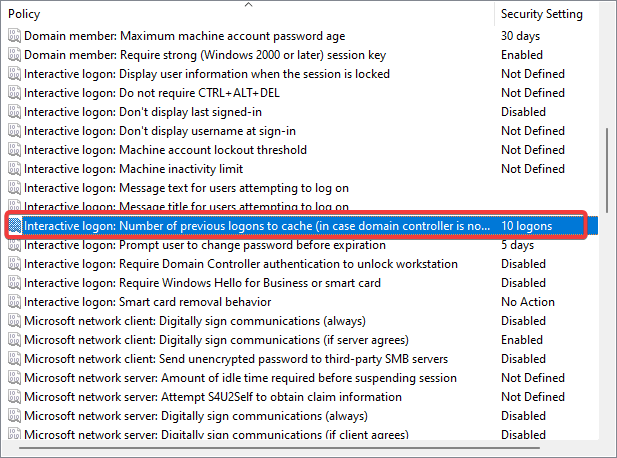
- Промијенити Цацхе вредност за 0.
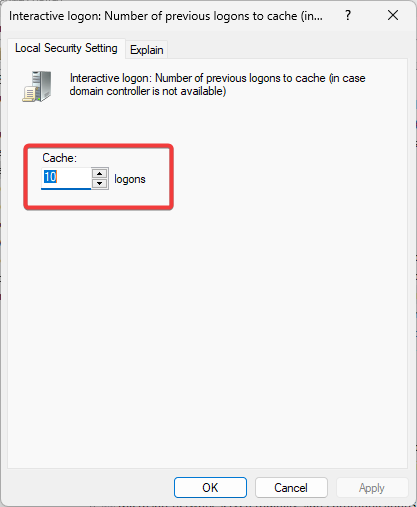
- На крају, проверите да ли се грешка не можемо да вас потпишемо овим акредитивом јер ваш домен није доступан и даље појављује.
- УСБ диск приказује погрешну величину? Поправите то у 2 корака
- Поправка: Не можете да извршите ову промену јер је избор закључан
- ИД догађаја 4726: кориснички налог је избрисан [поправка]
- Поправка: Интегритет меморије се не може укључити због Фтдибус.сис
3. Креирајте нови кориснички налог
- Притисните Виндовс + И да отворите Подешавања апликација.
- У левом окну кликните Рачуни а затим изаберите Остали корисницина десној.
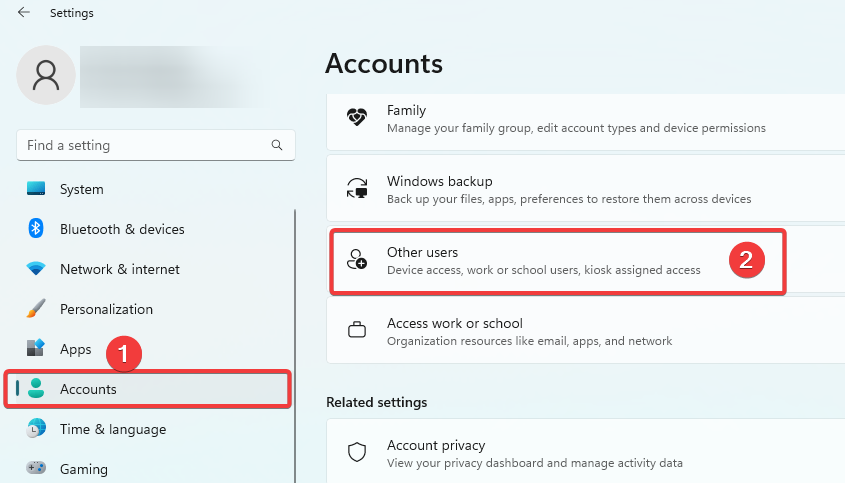
- Кликните Додај налог дугме.
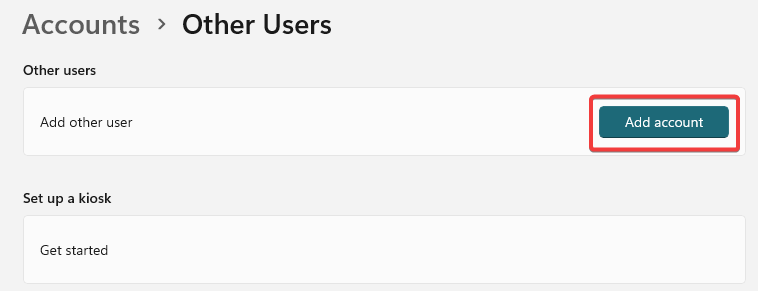
- Пицк Немам податке за пријаву ове особе, а затим изаберите Додајте корисника без Мицрософт налога на следећој страници.
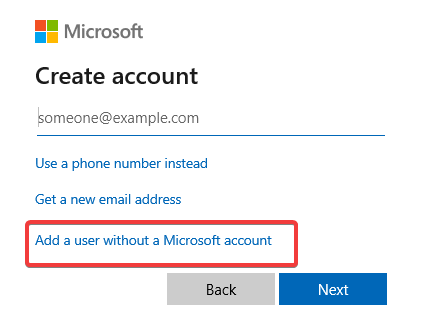
- Попуните формулар и притисните Следећи.
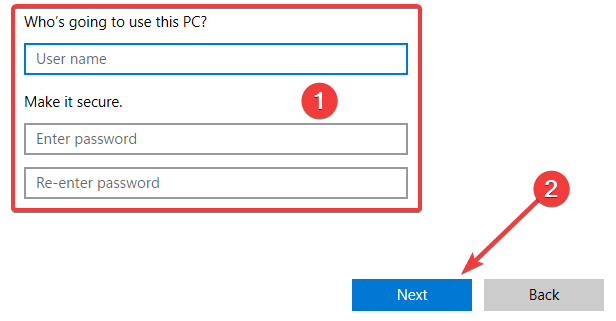
- Проширите новокреираног корисника кликом на малу стрелицу у десном углу и изаберите Промените тип налога.
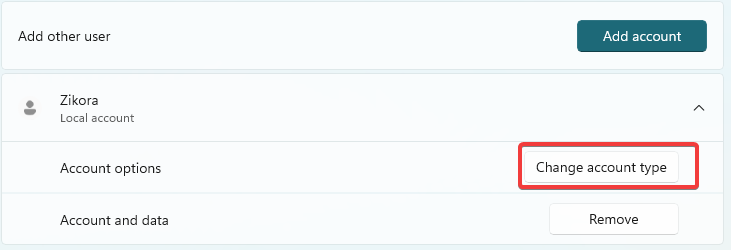
- Изаберите Администратор из падајућег менија и кликните ОК.
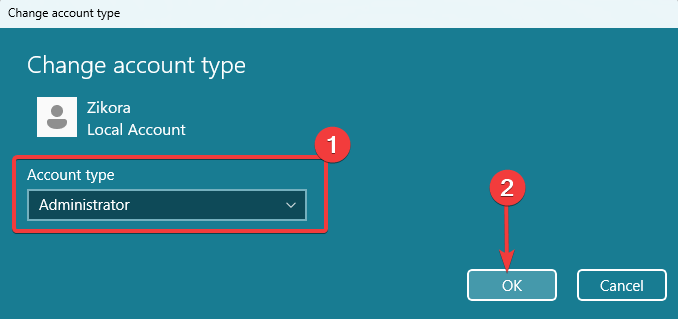
4. Избришите оштећени профил
- Притисните Виндовс + Р да отворите Трцати дијалог, тип регедит, и ударио Ентер.
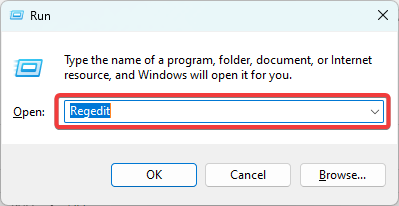
- Идите на путању испод:
Рачунар\ХКЕИ_ЛОЦАЛ_МАЦХИНЕ\СОФТВАРЕ\Мицрософт\Виндовс НТ\ЦуррентВерсион\ПрофилеЛист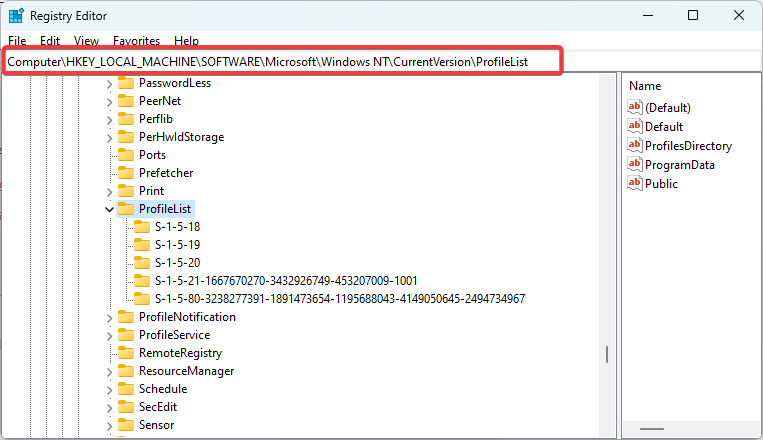
- Ако постоји кључ са .бак екстензију, потражите све друге дупликате са тачним именом, али немају екстензију и избришите га.
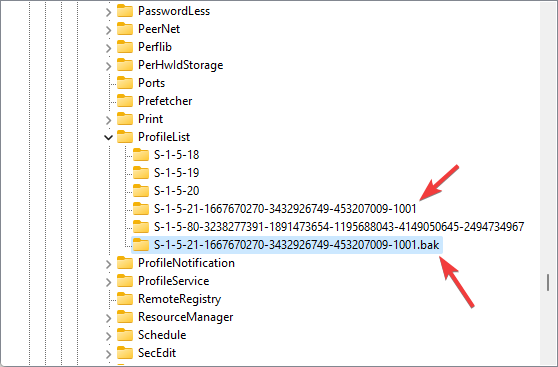
- Проверите да ли исправља грешку.
Можете пратити наш водич ако имате проблема отварајући уређивач регистра на вашим Виндовс 11 уређајима.
И ево га. Било које од ових решења би решило да не можемо да вас потпишемо овим акредитивом јер ваш домен није доступан.
На крају, јавите нам шта вам је успело у одељку за коментаре испод.

![Поправка: Не можемо да вас потпишемо са овим акредитивом [грешка домена]](/f/0e0a77e75a1da21888919aa1acae896f.png?width=300&height=460)
